Как оплатить на карту сбербанка
Как оплатить заказ с карты Сбербанка на расчетный счет:
В статье рассказано не о классическом способе оплаты банковской картой через интернет, когда вводятся реквизиты карты плательщика, а об оплате с карты Сбербанка напрямую на расчетный счет продавца (интернет-магазина) — в этом случае данные своей карты вводить не требуется, нужен только Сбербанк ОнЛайн.
Немного о терминах
- Банковская карта Сбербанка — пластиковая карта, кредитная или дебетовая, платежных систем MasterCard (Maestro, Standard, Gold) или Visa (Electron, Classic, Gold), выпущенная любым отделением Сбербанка.
- Классический способ оплаты (с вводом реквизитов карты) — способ оплаты в интернет-магазине, когда плательщику в момент оплаты необходимо ввести в специальную платежную форму на сайте данные своей банковской карты:
- номер карты (ряд циф на лицевой стороне, обычно 16 цифр, но может быть и больше)
- имя и фамилия, указанные на карте (латинские буквы на лицевой стороне, но бывают карты и без указания владельца)
- срок действия карты (месяц и год — 4 цифры на лицевой стороне)
- CVC/CVV-код (последние 3 цифры на обороте карты)
- Сбербанк Онлайн — интернет-банк Сбербанка, где введя логин и пароль, можно получить информацию о своих картах и счетах в Сбербанке, пополнить кошелек Яндекс.Деньги, оплатить заказ в интернет-магазине и много чего еще …
Самая частая проблема владельцев карт Сбербанка
К сожалению, очень часто владельцы карт Сбербанка не могут оплатить заказ в интернет-магазине классическим способом, т.е. введя реквизиты карты.
В 90% случаев платеж отклоняется из-за того, что карта — начального уровня. К картам начального уровня относятся карты MasterCard Maestro и Visa Electron. В последнее время стали появляться карты начального уровня, позволяющие платить в интернете, но их пока немного.
Карты MasterCard Maestro и Visa Electron — самые дешевые в обслуживании, поэтому их так любит Сбербанк, выдавая в качестве Социальных, Студенческих, Молодежных, Пенсионных и даже зарплатных. Обратная сторона дешевизны — ограниченность возможностей. С такой карты можно снять наличные в банкомате, а большее от нее и не требуется.
Карты MasterCard Maestro и Visa Electron не предназначены для оплаты чего-либо в интернете.
Как же быть?
Конечно, можно оформить себе «полноценную», но более дорогую в обслуживании банковскую карту. Например, классическую (Master Card Standard, Visa Classic) или даже премиальную (Gold, Platinum), и забыть о каких бы то ни было проблемах.
А можно обойтись тем, что имеем, с помощью Сбербанк ОнЛайн. Тем более, что оплатить с помощью Сбербанк ОнЛайн можно даже тогда, когда самой карты под рукой нет.
Вам потребуется
- компьютер с подключенным доступом в интернет
- логин и пароль для входа в Сбербанк Онлайн
Инструкция — Как оплатить картой Сбербанка через интернет заказ в интернет-магазине (с помощью Сбербанк ОнЛайн)
Шаг 1. Войдите в Сбербанк ОнЛайн.
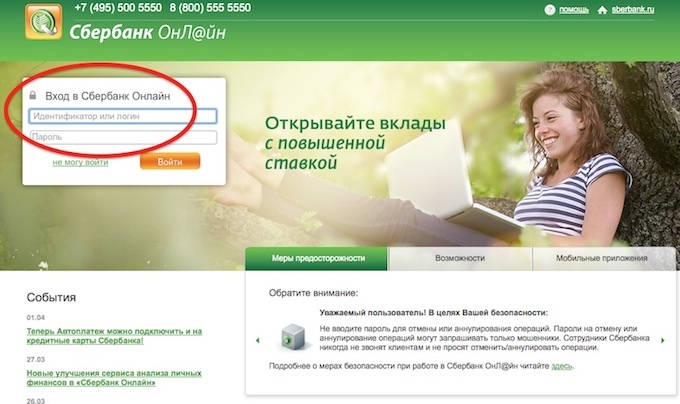
Проще и безопаснее всегда заходить в Сбербанк ОнЛайн с главной страницы сайта Сбербанка. Для входа введите логин и пароль.
Шаг 2. Перейдите в раздел «Платежи и переводы»
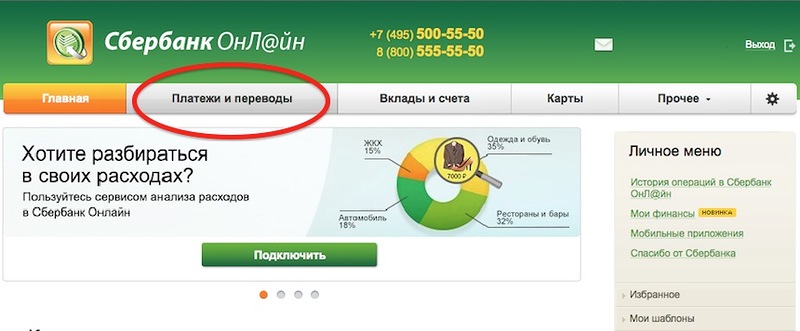
Войдя в Сбербанк Онлайн, обратите внимание на главное меню (вверху страницы), содержащее такие разделы, как «Главная», «Платежи и переводы», «Вклады и счета», «Карты» и т.д. Кликните по «Платежи и переводы».
Шаг 3. Выберите «Перевод организации»
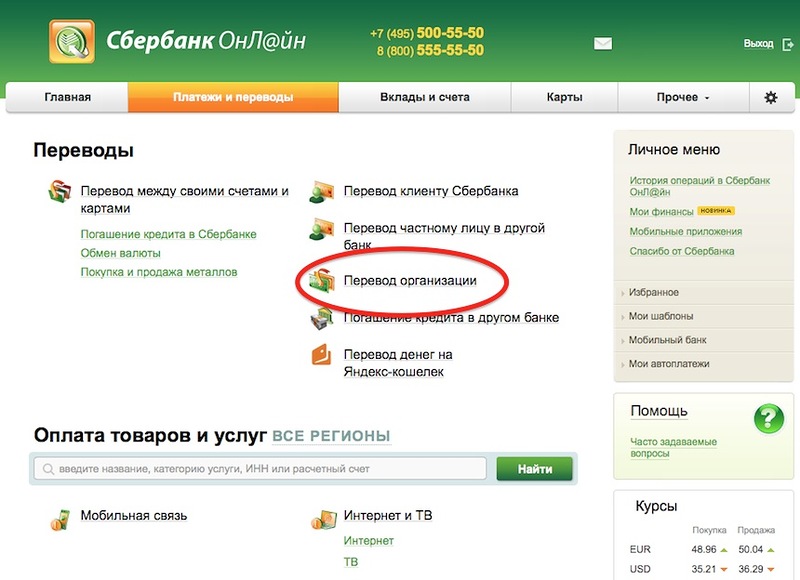
В разделе «Платежи и переводы» перед Вами отображаются два списка: «Переводы» и «Оплата товаров и услуг». Вам нужен список «Переводы» — кликните в нем по пункту с названием «Перевод организации».
Шаг 4. Заполните поля, отмеченные звездочками
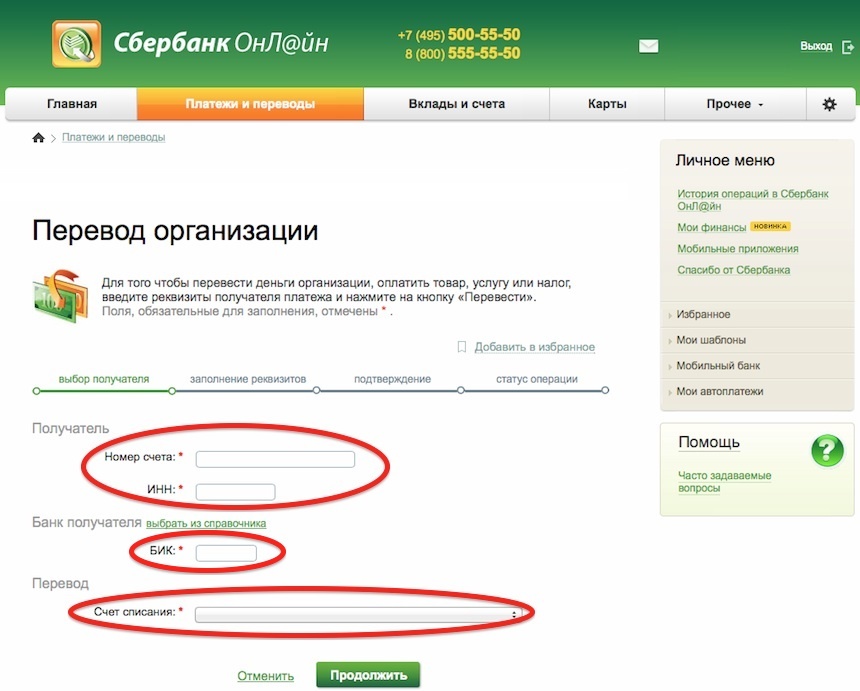
Осталось ввести реквизиты получателя платежа (интернет-магазина) и указать, с какой карты списывать оплату.
Последовательно введите реквизиты получателя: номер счета (он же «расчетный счет» или сокращенно «р/с») и ИНН, а также БИК банка получателя (получатель — это интернет-магазин). Эти данные можно просто скопировать из уже заполненной квитанции, которую Вы получили от интернет-магазина в ответ на сделанный заказ. Если квитанции у Вас нет — запросите в интернет-магазине банковские реквизиты и Вам пришлют квитанцию на e-mail.
Укажите счет списания — это и есть Ваша карта Сбербанка. Если карт у Вас несколько — выберите ту, с которой собираетесь оплатить заказ. В строке будут отражены номер карты Сбербанка (часть номера закрыта звездочками), ее тип (например, Visa Electron) и доступный остаток. Нажмите «Продолжить».
Заполните Наименование получателя – можно скопировать и вставить из уже заполненной квитанции. Наименование получателя должно буква в букву совпадать с тем, как указано в квитанции — иначе платеж может быть отклонен банком получателя, деньги к Вам вернутся, но время потеряете (до 2‑х недель).
Если появляются поля ФИО абонента и Адрес абонента – введите Ваши фамилию, имя, отчество и адрес. Абонент — это Вы (плательщик).
Осталось указать Назначение платежа и Сумму – возьмите из квитанции.
Шаг 5. Подтвердите платеж
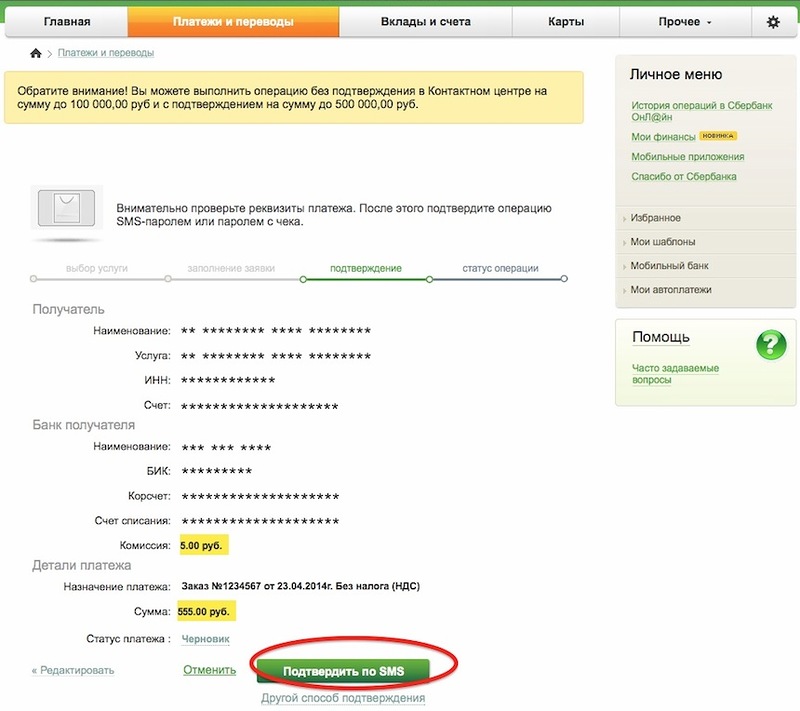
Платеж в Сбербанк ОнЛайн подтверждается одним из двух способов: по SMS или одноразовым паролем с чека (во втором случае чек нужно заранее распечатать в банкомате или терминале Сбербанка).
После подтверждения оплаты Вы увидите сводную информацию по платежу со штампом Сбербанка «Исполнено».
Шаг 6. Выйдите из Сбербанк Онлайн
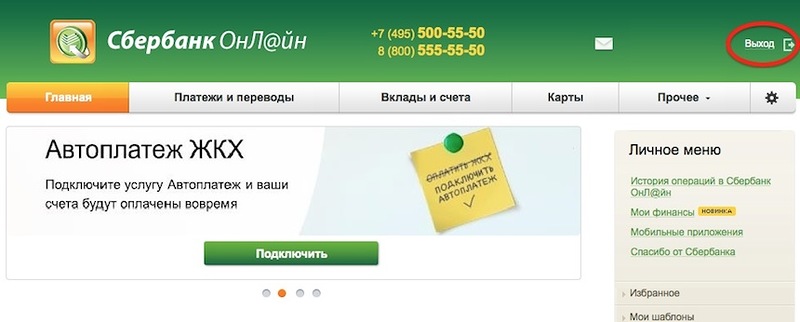
В правом верхнем углу экрана, над главным меню, находится ссылка для безопасного выхода. Она так и называется «Выход». Пользуйтесь ей всегда, это гораздо надежнее, чем просто закрывать окно браузера.
Резюме
В общем-то все. Теперь Вы знаете, как оплатить картой Сбербанка через интернет заказ в интернет-магазине, пользуясь Сбербанк ОнЛайн.
- Это безопасно и удобно
- Не нужно каждый раз идти к терминалу или банкомату
- Вы даже можете не иметь самой карты под рукой
Ложка дегтя
«Неужели так все замечательно и нет никаких «подводных камней ?» – задаст вопрос скептично настроенный читатель и будет прав.
Один точно есть — скорость прохождения оплаты. Если расчетный счет магазина открыт в другом филиале Сбербанка или просто в другом банке, то платеж получается межбанковским (проходит через ЦБ), а такие платежи обычно идут 1…3 рабочих дня.
Представьте, например, что заказ был забронирован в ожидании оплаты на 3 дня, и Вы оплатили в последний день. Обязательно сообщите в интернет-магазин, что заказ был оплачен. Если этого не сделать, магазин узнает об оплате только когда деньги поступят на его расчетный счет, т.е. на второй — третий день после оплаты, и Ваш заказ может быть уже расформирован.
Оплата в Сбербанк Онлайн
Оплата в Сбербанк Онлайн
Для того, чтобы оплатить понравившийся товар или услугу не обязательно бежать в ближайшее отделение и стоять в очереди в кассу к операционисту. Имея на руках банковскую карту достаточно иметь подключенную услугу Сбербанк Онлайн, которая очень сильно упростит жизнь. О том как ее подключить мы уже подробно рассказывали здесь. Итак, зайдя в систему Сбербанк Онлайн и перейдя в пункт “Платежи и переводы” мы видим удобно отсортированное по категориям меню для оплаты услуг.
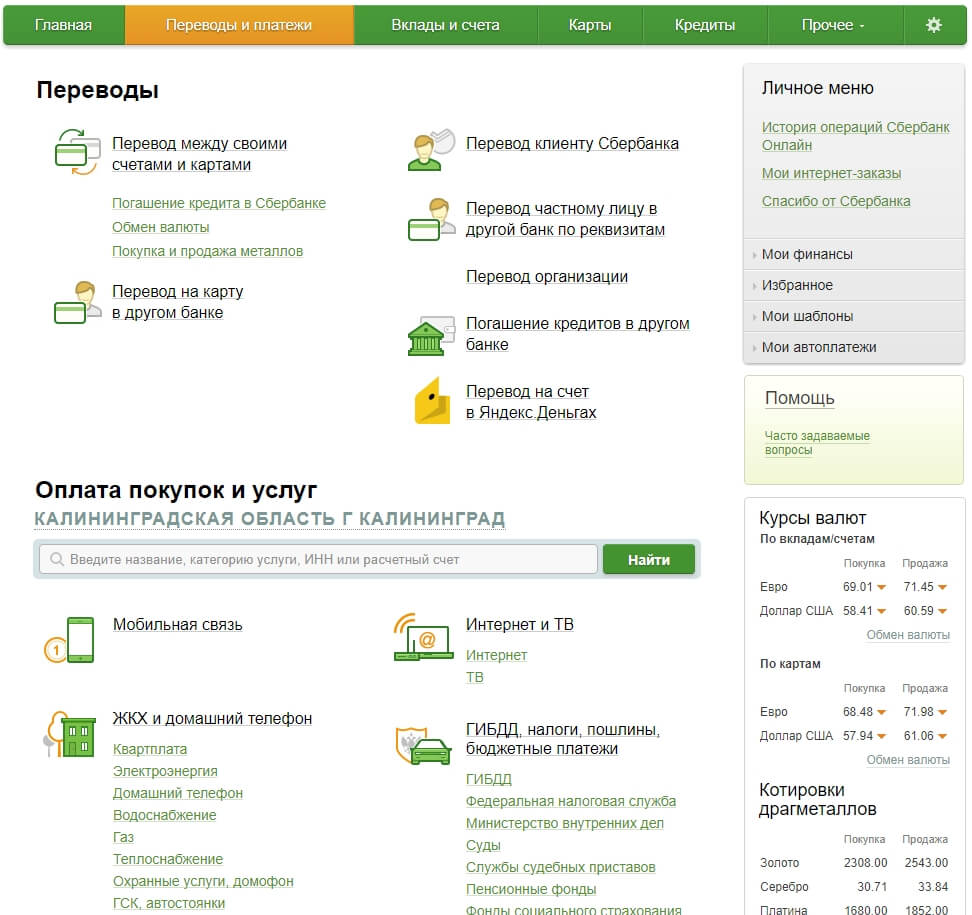
Оплата по реквизитам в Сбербанк Онлайн
Оплатить можно практически всё, в случае если вы вдруг не нашли нужный вам раздел, то тогда вы можете оплатить счет напрямую по реквизитам счета. Для этого снизу всех вариантов для оплаты есть специальная иконка.
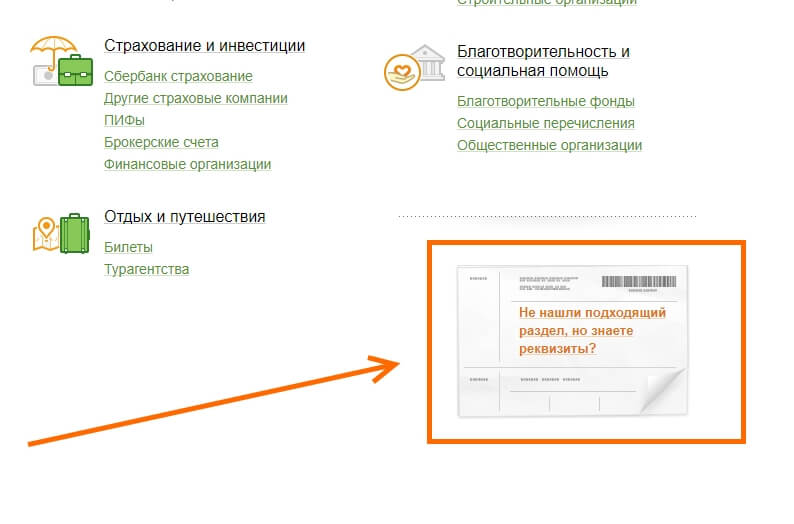
Для этого переходим на другую страницу, нажав на иконку.
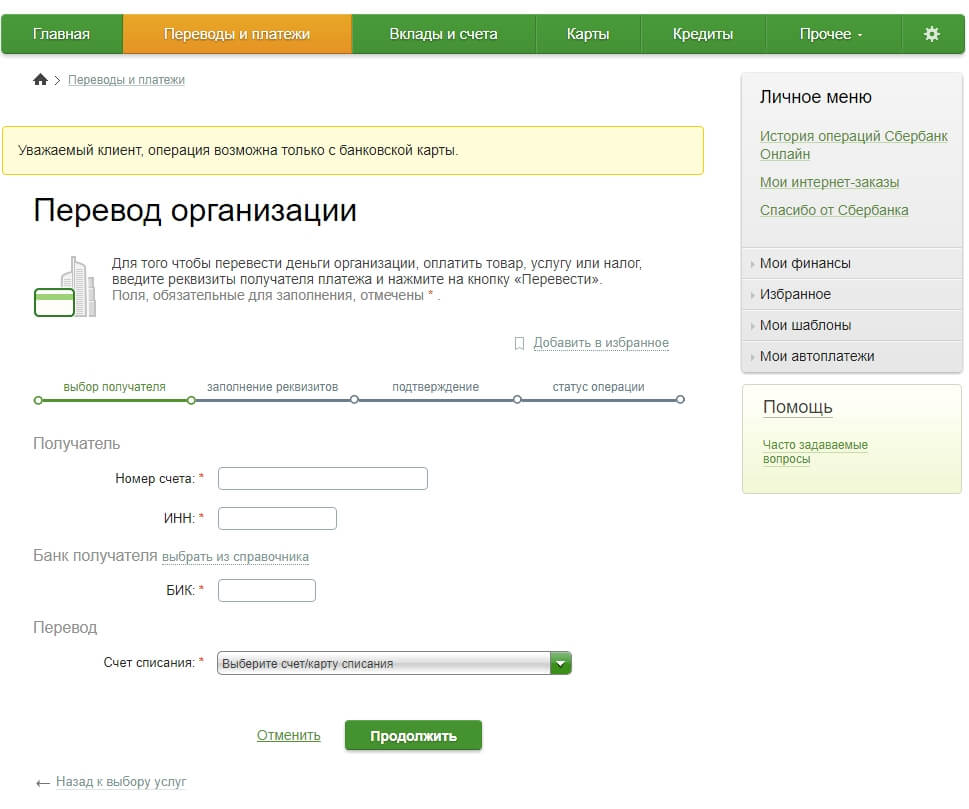
Тут необходимо заполнить необходимые реквизиты, такие как номер счета, ИНН, БИК и выбрать счет списания платежа. Далее необходимо ввести сумму платежа и личную информацию. После чего платеж необходимо подтвердить через пароль из СМС или одноразовый пароль.
Оплата услуг через Сбербанк Онлайн
Мы уже разбирали ранее как оплатить некоторые из услуг:
Но не стоит забывать про ограничения и лимиты на оплату через Сбербанк Онлайн. Про них подробнее можете прочить в этой статье. Операции на крупные суммы придется подтверждать через контактный центр Сбербанка.
Как перевести средства между моими счетами?
Перевод между своими счетами можно осуществить несколькими способами:
На главной странице нажать кнопку «Операции» рядом с тем продуктом, который необходимо пополнить, либо с которого необходимо списать средства. Далее выбрать подходящий пункт:
– «Пополнить», если необходимо пополнить данный продукт;
– «Перевести между своими счетами», если необходимо списать средства с этого вклада/ счета/ карты.
Перейти в раздел «Платежи и переводы», далее выбрать пункт «Перевод между своими счетами и картами».
Как перевести деньги человеку, если у него открыт счет в Сбербанке?
Для того чтобы перевести деньги частному лицу на счет или карту, открытую в Сбербанке, Вы можете воспользоваться одним из следующих вариантов:
- Выберите на странице «Платежи и операции» категорию «Перевод клиенту Сбербанка». Далее в поле “Счет получателя” выберите из выпадающего списка подходящий Вам пункт: «На карту Сбербанка», «На счет в Сбербанке России» или “На карту Сбербанка по номеру мобильного телефона”. После этого заполните остальные поля формы и нажмите на кнопку «Перевести».
- На главной странице нажать кнопку «Операции» рядом с тем продуктом, с которого хотите списать средства. Далее выбрать раздел «Перевести частному лицу» и действовать по аналогии с п. 1.
Как перевести деньги человеку, если у него открыт счет в другом банке?
Для того чтобы перевести деньги частному лицу на счет или карту, открытую в другом банке, Вы можете воспользоваться одним из следующих вариантов:
- Выберите на странице «Платежи и операции» категорию «Перевод частному лицу в другой банк». Далее в поле “Счет получателя” выберите из выпадающего списка подходящий Вам пункт: «На счет в другом банке» или «На карту MasterCard другого банка». После этого заполните остальные поля формы и нажмите на кнопку «Перевести».
- На главной странице нажать кнопку «Операции» рядом с тем продуктом, с которого хотите списать средства. Далее выбрать раздел «Перевести частному лицу» и действовать по аналогии с п. 1.
Как перевести деньги на счет юридического лица/ ИП, если получателя нет в списке представленных к оплате организаций?
Для того чтобы перевести деньги на счет юридического лица/ ИП, Вы можете воспользоваться одним из следующих вариантов:
- Выберите на странице «Платежи и операции» категорию «Перевод организации». Далее заполните необходимые поля и нажмите кнопку «Продолжить». После проведенной первичной проверки реквизитов система предложить заполнить дополнительные поля, после заполнения которых необходимо нажать кнопку «Перевести».
- На главной странице нажать кнопку «Операции» рядом с тем продуктом, с которого хотите списать средства. Далее выбрать раздел «Перевести организации» и действовать по аналогии с п. 1.
Как создать шаблон платежа в Сбербанк Онлайн?
Есть несколько способов создания шаблона платежа:
- во время проведения операции, после ее подтверждения, появляется кнопка «Сохранить шаблон»,
- через «Историю операций». Для этого необходимо найти нужную операцию (только в статусе «Исполнен») и нажать на кнопку «Операции». Далее необходимо выбрать пункт «Создание шаблона»,
- перейти в раздел «Управление шаблонами» в Личном меню и далее нажать «Создать шаблон»
Для чего нужны шаблоны платежей?
Вы можете создавать и использовать шаблоны для платежей и переводов в системе Сбербанк Онлайн. Это упростит проведение регулярных операций и избавит Вас от повторного ввода реквизитов и необходимости подтверждения каждой операции одноразовым паролем.
Для этого при проведении операции просто выберите нужный шаблон.
Могу ли я перевести деньги на счёт открытый в банке за границей?
Нет, переводы и платежи доступны только в пределах РФ.
Что такое автоплатеж (регулярная операция)?
Автоплатеж (регулярная операция) – это платеж, который выполняется автоматически по заданным Вами параметрам (оплата мобильной связи, коммунальных услуг, кредитов и т. д.). Например, Вы можете подать в банк заявку на оплату кредита 7-го числа каждого месяца на сумму 13000 рублей. Указанная сумма будет сниматься автоматически и перечисляться на счет получателя.
Как создать автоплатеж?
Для того чтобы создать Автоплатеж, Вам нужно на странице просмотра платежа (из Истории операций) нажать на ссылку «Подключить автоплатеж». Откроется форма создания Автоплатежа.
Также Вы можете создать Автоплатеж, нажав на ссылку «Подключить автоплатеж» в боковом меню в блоке «Мои автоплатежи».
Обращаем Ваше внимание на то, что Автоплатеж можно подключить в пользу ограниченного поставщика услуг.
Как оплатить налоги через систему Сбербанк Онлайн?
Вы можете оплатить налоги, сборы, штрафы и пени любым из следующих способов:
Как оплатить на карту сбербанка
Инструкция по оплате через Сбербанк
Если у вас уже есть пластиковая карта Сбербанка и подключена услуга Мобильный банк (ее сейчас подключают абсолютно всем), вы можете подключить бесплатную услугу Сбербанк-онлайн, и оплачивать закупки прямо в интернете. Чтобы подключить услугу, нужно со своей картой в любом банкомате получить личный Идентификатор и Пароль через раздел Интернет-обслуживание – эти данные будут распечатаны на чеке. Обязательно сохраняйте свой Идентификатор и пароль, в следующий раз вы будете заходить по этим же данным.
Далее, дома вы заходите на сайт https://esk.sbrf.ru, вводите свой Идентификатор и Пароль и заходите в личный кабинет. В личном кабинете вы можете просмотреть остаток денег на всех ваших карточках, так же в личном кабинете есть ссылка Перевод с карты на карту. Именно эта возможность нам и нужна. Заходите в Перевод с карты на карту, выбираете способ указания карты – Ввести новые реквизиты операции. Вводите номер карты организатора, без пробелов, только числа (должно получиться 16 или 18 символов), в поле Сумма перевода вносите сумму, которую собираетесь перевести, копейки отделяются от целой части точкой или запятой. Никаких пробелов! На следующей странице нажмите кнопку «Получить пароль», на ваш телефон поступит SMS с кодом, как правило из 8 цифр. Этот код нужно ввести в окно «Введите разовый пароль». После этого нажмите «Подтвердить операцию». Откроется новая страница, на которой будет сообщено об успешном проведении платежа, либо об ошибке в случае, если какая-то информация не верна.
Второй способ, если у вас есть карта Сбербанка.
Оплатить закупку можно через любой банкомат Сбербанка с вашей карты. Вставляете карту в банкомат, вводите свой пин-код. В меню нужно выбрать пункт «Перевод с карты на карту», далее вводите номер карты получателя, без пробелов, только цифры. Нажимаете «Далее», вводите сумму. Подтверждаете платеж, банкомат печатает чек (не забудьте проверить сумму в чеке!). В чеке должна быть отметка о том, что платеж прошел успешно. Чек нужно хранить до тех пор, пока вы не получите заказ.
Третий способ, если у вас нет карты.
Если у вас нет карты Сбербанка, то вы можете перевести деньги на карту организатора через любое отделение Сбербанка. Для этого подойдите к оператору, и скажите, что вам нужно пополнить счет карты наличными. Оператору нужно будет сообщить номер карты получателя и сумму. Назначение платежа – пополнение счета. Для проведения операции нужен будет ваш паспорт!
Как оплатить на карту Сбербанка
Есть три способа оплаты.
Этот способ для владельцев карт Сбербанка. Уточните, подключена ли у Вас услуга Мобильный банк, если да, то Вы сможете подключить услугу Сбербанк-онлайн – это позволит Вам делать платежи через интернет. Подключить Сбербанк-онлайн просто : в любом банкомате Сбербанка со своей карты войдите в раздел Интернет-обслуживание и получите Идентификатор и пароль. Банкомат выдаст чек с этими данными. Сохраните их. Они понадобятся при следующем входе в систему. Если возникнут вопросы, обратитесь к сотруднику Сбербанка.
Из дома Вы заходите на сайт https://online.sberbank.ru/CSAFront/index.do и далее, введя пароль и идентификатор, попадаете в личный кабинет. В личном кабинете по ссылке «Перевод с карты на карту» выбираете способ указания карты «Ввести новые реквизиты операции». Вводите номер карты получателя без пробелов, в поле «Сумма» необходимо ввести сумму платежа (копейки отделять точкой или запятой без пробелов). На следующей странице необходимо нажать «Получить пароль». На Ваш телефон поступит СМС с цифровым кодом. В поле «Введите разовый пароль» введите цифровой код из СМС и нажмите «Подтвердить операцию». На открывшейся после этого странице будет информация об успешном платеже или об ошибке, если Вы где-то ошиблись.
В банкомате вводите пин-код своей карты. Через меню выбираете «Перевод с карты на карту». Вводите номер карты получателя без пробелов. Нажимаете «Далее» и вводите сумму платежа. Подтвердите платеж, получите чек, проверьте сумму в чеке. Сохраняйте чек до получения заказа.
В любом отделении Сбербанка сообщите оператору номер карты получателя и сумму. Внимание!! Назначение платежа – пополнение счета. Для проведения операции понадобится Ваш паспорт.
Как оплатить на карту Сбербанка
- – форма платежного поручения;
- – приказ Министерства Финансов РФ № 106н;
- – реквизиты карты Сбербанка;
- – документы фирмы.
Для перечисления заработной платы или другого вознаграждения специалисту за исполнение обязанностей или выполнение работ воспользуйтесь программой интернет-банка. Впишите пароль, который был присвоен фирме при регистрации в банке, где открыт расчетный счет. Нажмите на кнопку «Создать платежное поручение». Укажите номер документа. Обычно номер присваивается автоматически. Это дает возможность отследить движение поручений.
Теперь укажите код статуса фирмы. Перечень кодов признаков, их обозначений регламентирован в приказе Министерства Финансов России № 106н. При организационно-правовой форме ИП впишите “09”. Введите дату создания платежного поручения. Затем напишите вид платежа. Как правило, его наименование соответствует электронному переводу. Но нередко применяется телеграф, почта.
Впишите сумму, которую вы переводите работнику за выполнение трудовой функции в соответствии с договором. Используйте расчетную ведомость, по которой происходит начисление заработной платы, другого вида вознаграждения. Если сумма перевода в рублях, после размера оплаты впишите знак “=”. Наименование валюты не сокращайте.
Напишите наименование предприятия, его ИНН, КПП. Если ОПФ компании является ИП, укажите персональные данные, ИНН лица, которое зарегистрировано в качестве ИП. Впишите номер счета, название банка, в котором он открыт. Напишите полностью реквизиты банка, включая БИК, корреспондентский счет.
Укажите полностью фамилию, имя, отчество лица, которому производится перевод денег. Впишите наименование, номер отделения Сбербанка, где зарегистрирована карта. Напишите номер счета специалиста.
В качестве назначения платежа укажите “Заработная плата”, другой вид вознаграждения. Впишите номер, дату договора, согласно которому оплачивается работа сотрудника. После сохранения поручения отправьте платежный документ. В течение суток сумма спишется с расчетного счета фирмы.
- Заполняем платежное поручение
Как оплачивать через Сбербанк Онлайн
Сбербанк — самый популярный банк на территории Российской Федерации. На сегодняшний день большинство денежных операций, которые происходят в России проходят через его терминалы и кассы обслуживания.
Сегодня речь пойдёт о Сбербанк Онлайн. В настоящее время у данного банка есть возможность совершать, практически все платежи в режиме реального времени, и это заметно упрощает жизнь. Во-первых, занимает меньше времени: не надо стоять в очередях. Во-вторых, на такие операции нет комиссии. Разберем подробнее как совершать платежи в режиме Онлайн.
Как подключить Сбербанк Онлайн
Подключить Сбербанк Онлайн можно двумя способами: через банкомат или на сайте https://online.sberbank.ru. Ниже мы пошагово распишем, как это сделать при помощи банкомата.
Прежде чем подключать Сбербанк Онлайн убедитесь, что на вашей карте работает услуга «Мобильный банк». Чтобы уточнить эти сведения, обратитесь к специалистам в любом пункте Сбербанка или воспользуйтесь телефоном 8-800-555-5550.
После этого выполняйте следующие шаги:
Шаг 1. Вставьте банковскую карту в устройство. После данного действия введите пин-код.
Шаг 2. Выберите «Подключить Сбербанк Онлайн и Мобильный банк». Так вы перейдёте в новое меню, где необходимо нажать кнопку «Подключить Мобильный банк». Далее следуйте инструкциям и нажимайте «Получить логин и пароль Сбербанк Онлайн».
При подключении мобильного банка вам предложат на выбор пакеты «Эконом» и «Полный». «Эконом» — бесплатный, но имеет один недостаток по сравнению с «Полный»: вам не будут приходить оповещения по смс в случае проведения платежей и переводов по банковской карте. «Полный» — платный, все проводимые по банковской карте операции будут сопровождаться сообщениями.
Шаг 3. Банкомат выдаст вам чек с паролем и логином, при помощи которых вы сможете войти на сайт. Сохраните его.
Шаг 4. Находясь за компьютером, пройдите по ссылке https://online.sberbank.ru. В окне ввода данных укажите логин и пароль, которые указаны на чеке и нажмите кнопку «Вход», чтобы войти в виртуальный банк.

Шаг 5. Высветится окно для подтверждения входа через смс. Сообщение с кодом придёт на номер телефона, который вы указывали при регистрации услуги «Мобильный банк». Как только вы получили код, введите его в строке «Введите SMS-пароль» и нажмите кнопку «Подтвердить».
После этого вы попадёте на свою личную страничку Сбербанка онлайн, в которой доступно множество функций и услуг. Интерфейс сайта очень простой, можно быстро найти то, что нужно: перевести деньги или совершить платёж, сделать вклад в банк или открыть счёт, оформить кредиты и многое другое. В виртуальном банке вы можете даже заблокировать свою карту.
Как отключить Сбербанк Онлайн
Отключить услугу можно также через банкомат. Для этого необходимо ввести карту в автомат, подтвердив ее пин-кодом. В появившемся меню выбрать «Подключить Сбербанк Онлайн и Мобильный банк», нажмите кнопку «Отключить Мобильный банк». Как только операция подтверждена вводом пин-кода, вам поступит смс, которая сообщит, что «Мобильный банк» отключен. Вместе с ней автоматически будет отключена и опция Сбербанк Онлайн.
Как делать переводы с помощью Сбербанка онлайн
При помощи банковского онлайн сервиса можно оплачивать штрафы ГИБДД, коммунальные услуги и услуги ЖКХ, интернет, кредиты Сбербанка, госпошлину, транспортный налог и многое другое. Далее мы расскажем, как это сделать.
Для совершения любых платежей необходимо нажать на кнопку «Переводы и платежи». В появившемся окне вы увидите широкий спектр услуг, которые можно оплатить при помощи интернет.
Сначала рассмотрим способ перевода денег через Онлайн банк клиенту этого же банка.
- Нажимаем на надпись «Перевод клиенту Сбербанка».
- В новой ссылке необходимо заполнить все реквизиты получателя. В поле «Счёт списания» выберите карту, с которой будет проходить начисление денежной суммы. Помимо этого можно оставить сообщение для получателя, он его получит вместе с смс о поступлении денег на карту.
Переводить деньги можно и при помощи номера мобильного телефона, если он прикреплён к карте получателя необходимой суммы.
- После заполнения всех полей жмём «Перевести» и вы перейдёте на новую страничку, где будут показаны ФИО получателя. Проверив правильность данных, воспользуйтесь кнопкой «Подтвердить по SMS».
Обратите внимание на то, что когда вы переводите деньги на карту владельца, живущего в другом городе, с вас может взиматься комиссия в размере 1%. В домашнем регионе она не взимается.
- В появившемся окне, в строке «Введите SMS-пароль» напишите код, который пришёл в сообщении.
После выполнения операции у вас появится новое окно с подтверждением выполнения операции. Там же у вас будет возможность распечатать чек.
Подобным образом выполняются и остальные операции в блоке «Переводы». При переводе денег помните о возможной комиссии.
Как оплатить покупки или услуги через Сбербанк Онлайн
Помимо перевода денег в виртуальном банке можно оплачивать различные покупки и услуги, такие как: мобильную связь, интернет и ТВ, ЖКХ и домашний телефон, электронные товары и развлечения и даже благотворительность и социальная помощь. Всё это можно оплатить, не выходя из дома и всего в несколько нажатий кнопкой мыши.
Для примера проведём оплату на номер телефона.
В блоке «Оплата покупок и услуг» нажимаем левой кнопкой мышки по надписи «Мобильная связь».
Теперь выберем оператора сотовой связи, который обслуживает номер телефона, что вы будете оплачивать. В случае, если вы не знаете название оператора, нажимайте на надпись «Оплата любых мобильных телефонов».
Далее откроется новая страница. Она похожа на страницу перевода денег с карты на карту. Для выполнения операции выберите карту, с которой будете производить оплату и заполните обязательные поля. Когда всё строки будут заполнены, нажмите на кнопку «Продолжить».
Выполнив все указания, вы перейдёте на новую страницу, где сможете проверить все данные перед подтверждением выполнения операции. После того как вы проверите все данные, нажмите кнопку «Подтвердить».
Для выполнения операции необходимо ввести SMS-пароль.
После нажатия кнопки «Подтвердить» вы перейдёте на страницу «Статус операции», где узнаете о том, что операция прошла успешно и сможете распечатать чек.
Для оплаты других платежей, выберите нужный раздел и следуйте вышеописанной инструкции. Чтобы ваша операция была осуществлена и прошла успешно, вам надо знать реквизиты организации или лицевой счёт для оплаты.
Если вы не смогли найти свою услугу в списках, то можно воспользоваться поиском. Введя в строку поиска название, категорию услуги, а также ИНН или расчётный счёт организации и нажав кнопку «Найти», вы быстро найдёте то, что нужно вам.
Если даже после этого вы не смогли найти услугу или организацию, то, скорее всего, Сбербанк не принимает эти платежи.
Мы надеемся, что вам стали понятны самые распространённые функции виртуального банка, это поможет сэкономить вам время. Походы в банк теперь не так важны, ведь всё необходимое вы можете сделать благодаря онлайн сервису.














